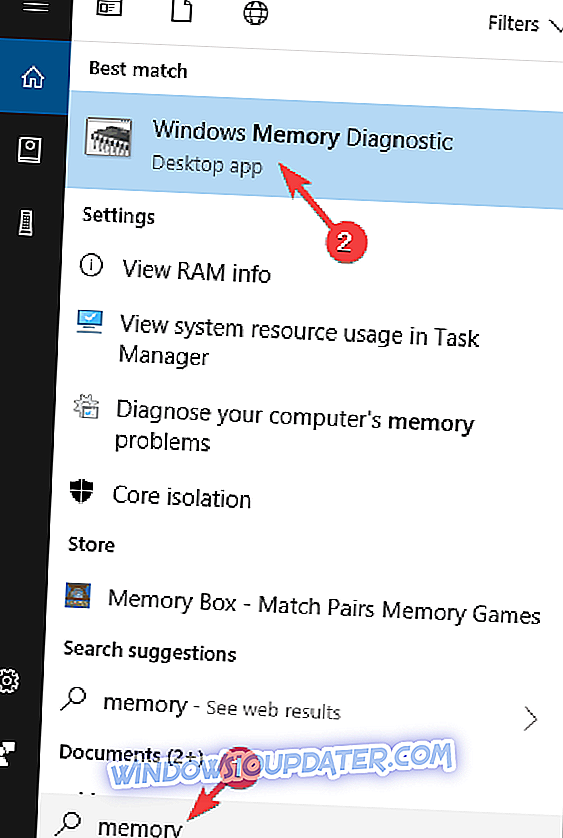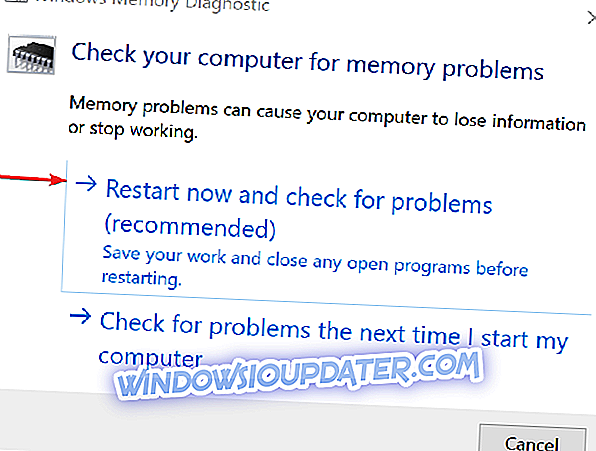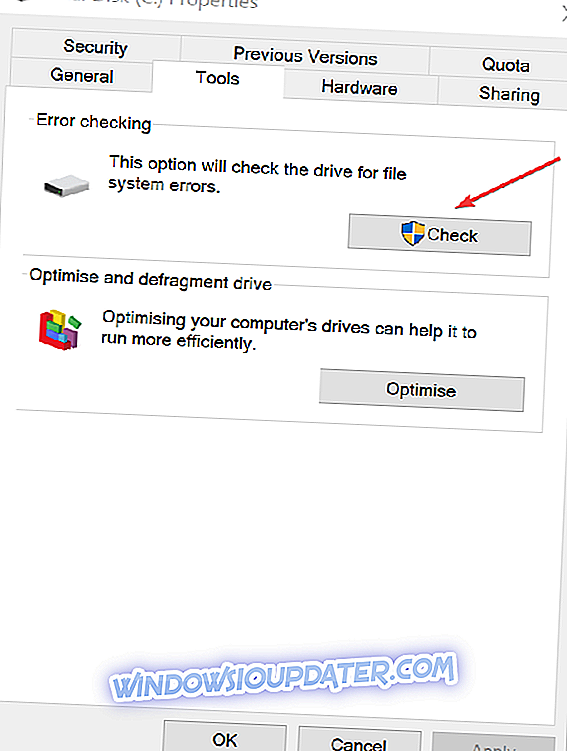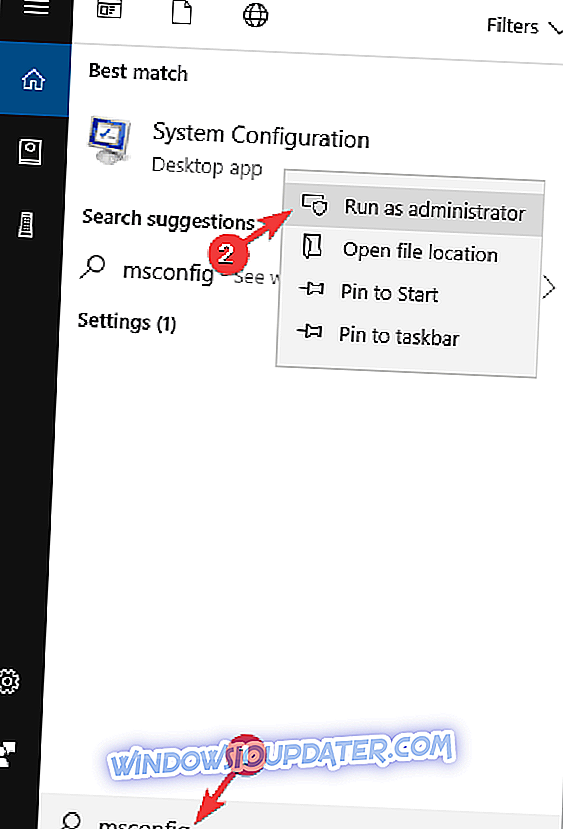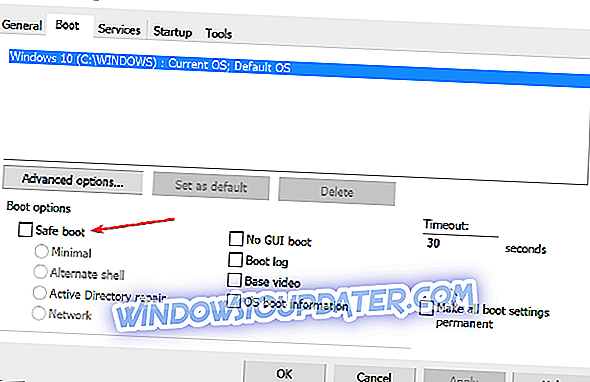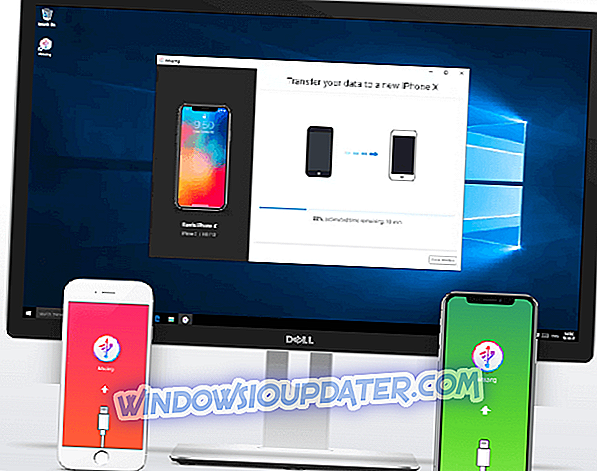Surface Book 2 è senza dubbio uno dei migliori dispositivi tablet ibridi sul mercato, ma molti utenti hanno segnalato problemi di throttle della CPU di Surface Book 2. Questo problema avrà un impatto negativo sulle tue prestazioni, ma c'è un modo per risolverlo.
Come posso correggere il throttling di gioco di Surface Book 2?
- Esegui il Surface Diagnostic Toolkit
- Eseguire lo strumento di diagnostica memoria di Windows
- Esegui lo strumento di verifica degli errori
- Regolare la modalità di alimentazione su un'impostazione meno intensa della CPU
- Avvia Surface Book 2 in modalità provvisoria
Inoltre, prima di entrare nelle misure correttive, l'unica cosa che farai bene a sapere è che l'unico motivo principale che causa il rallentamento della CPU nel Surface Book 2 è l'aumento delle condizioni di temperatura esterna.
Se si utilizza Surface Book 2 in un ambiente ad alta temperatura, il software integrato avvierà la limitazione della CPU per evitare che il dispositivo si surriscaldi. In tal caso, potresti anche considerare di spostare Surface Book 2 in un ambiente più freddo.
1. Eseguire il Surface Diagnostic Toolkit

Se si verificano problemi di accelerazione della CPU di Surface Book 2, scaricare ed eseguire il Surface Diagnostic Toolkit . È un software specializzato progettato per identificare e risolvere la maggior parte dei problemi con i dispositivi Surface, incluso Surface Book 2 .
Secondo Microsoft, possono essere necessari circa 15 minuti per lo strumento per identificare e riparare la maggior parte dei problemi, anche se può richiedere più tempo a seconda della complessità del problema. Il tempo di riparazione dipende anche dalla velocità di Internet. Il toolkit scaricherà e installerà anche tutti gli ultimi aggiornamenti che potrebbero essere rilevanti per il tuo dispositivo.
2. Eseguire lo strumento Diagnostica memoria di Windows
Anche i problemi con la memoria potrebbero essere un altro motivo per cui Surface Book 2 si surriscalda. L'esecuzione dello strumento Diagnostica memoria di Windows consente di identificare e risolvere tali problemi per garantire che la memoria di Surface Book 2 funzioni correttamente. Ecco i passaggi.
- Digitare la memoria nella casella di ricerca Cortana .
- Dai risultati della ricerca visualizzati, selezionare Diagnostica memoria di Windows .
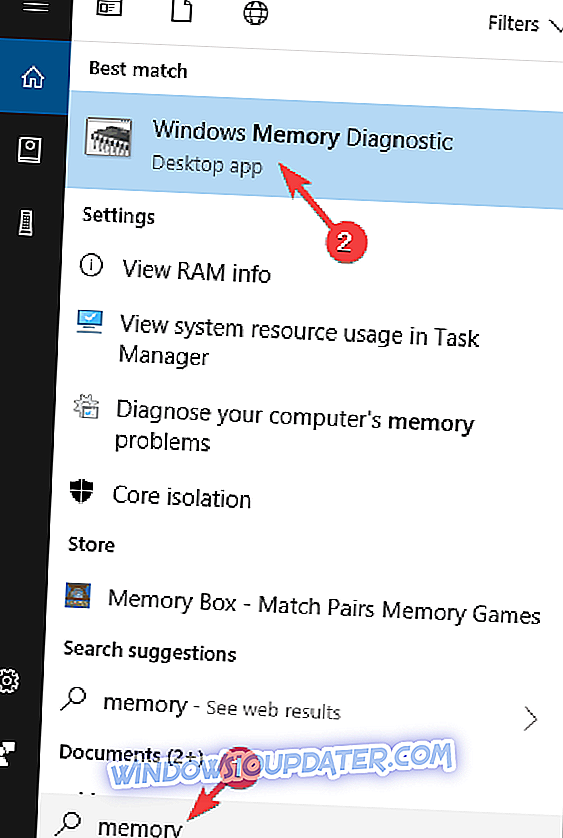
- In Diagnostica memoria di Windows, selezionare Riavvia ora e verificare i problemi (consigliato) .
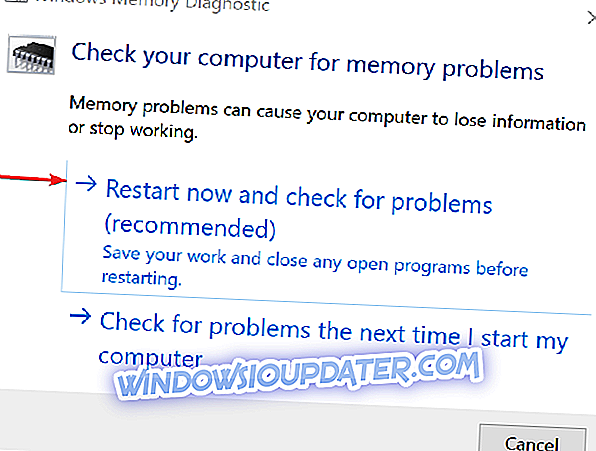
- Your Surface Book 2 si riavvierà e avvierà la procedura di test.
- Il test verrà eseguito in background e visualizzerà lo stato sul display.
- Windows si riavvierà automaticamente al termine del test.
3. Eseguire lo strumento di controllo degli errori
Errori nel disco rigido possono essere un'altra causa possibile per il tuo Surface Book 2 per riscaldarsi. Eseguire lo strumento di controllo degli errori per assicurarsi che tutti gli errori, se presenti, sul disco fisso del dispositivo siano isolati e risolti.
- Apri File Explorer .
- Seleziona questo PC dalle opzioni a sinistra.
- Apri disco locale (C :) .
- Fare clic con il tasto destro su Windows e selezionare Proprietà .
- Nella finestra Proprietà, selezionare la scheda Strumenti .
- Sotto Controllo errori, selezionare Verifica che il processo abbia inizio.
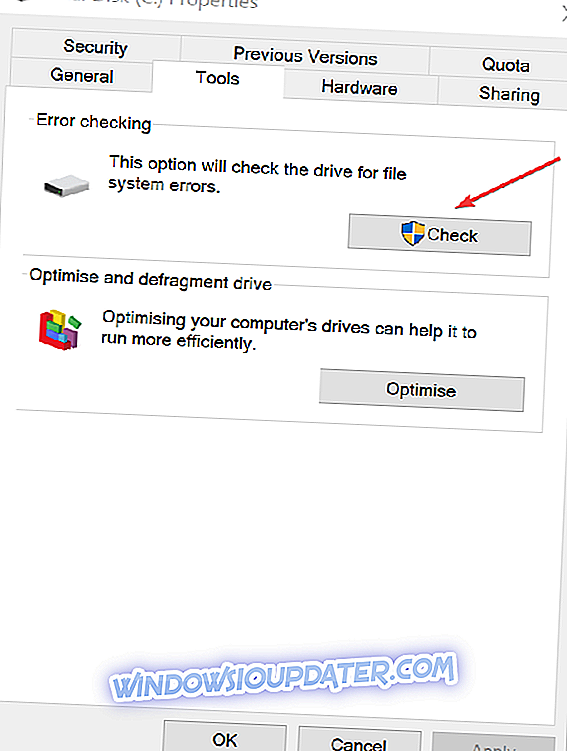
4. Regolare la modalità di alimentazione su un'impostazione meno intensa della CPU
Mantenere il cursore nella migliore impostazione delle prestazioni sarà naturalmente più oneroso per la CPU e portare a problemi di accelerazione della CPU di Surface Book 2. Per evitare ciò, passare a un piano di alimentazione diverso.
Per regolare l'impostazione della potenza, fai semplicemente clic sull'icona della batteria e fai scorrere l'interruttore lontano dalla posizione più a destra. Idealmente, posizionarlo nella posizione raccomandata per prestazioni ottimali e durata della batteria.
5. Avviare Surface Book 2 in modalità provvisoria
Avviare Surface Book 2 in modalità provvisoria significa che sta per eseguire solo i file e i driver di set più basilari. Questo a volte può aiutarti a trovare la causa della limitazione della CPU. Se Surface Book 2 non si surriscalda in modalità provvisoria, sai che file e driver di base non sono in errore.
È quindi possibile procedere con il controllo di altri file e applicazioni e vedere se questi causano problemi di surriscaldamento.
Ecco come avviare Surface Book 2 in modalità provvisoria .
- Digita msconfig nella casella di ricerca di Cortana .
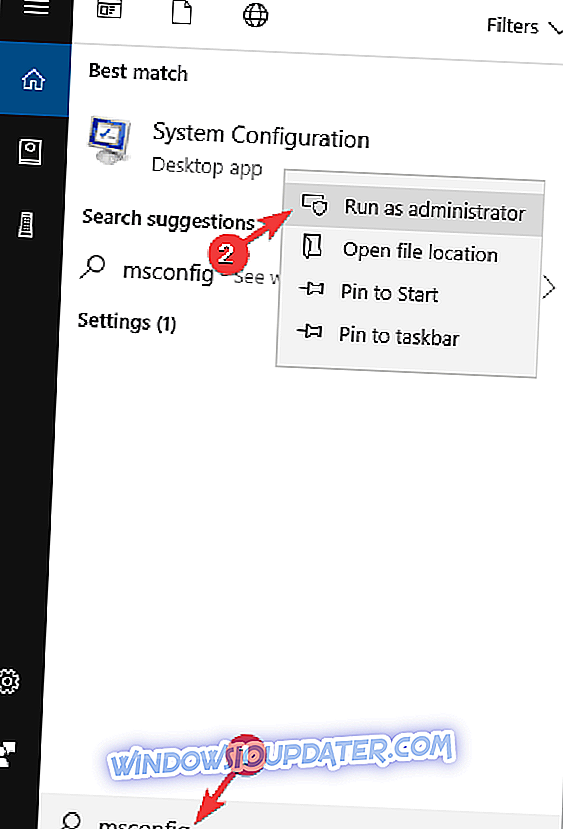
- La ricerca produrrà la configurazione del sistema . Fare clic con il tasto destro del mouse su Configurazione del sistema e selezionare Esegui come amministratore .
- Nella finestra Configurazione del sistema, selezionare la scheda Avvio .
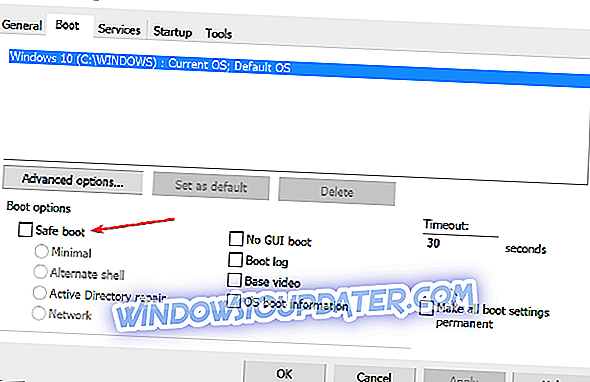
- In Opzioni di avvio, seleziona la casella di controllo Avvio sicuro .
- Clicca su OK .
- Il tuo PC si riavvierà in modalità provvisoria.
Quindi, ce l'hai, queste sono solo un paio di soluzioni che possono aiutarti con il throttle della CPU di Surface Book 2.